Prevođenje teksta: Savjeti za aplikacije i skenere
S vremena na vrijeme možete se naći u situaciji da morate rukom pisane bilješke pretvoriti u digitalni oblik za rad na računalu, telefonu ili drugom elektroničkom uređaju. No, srećom, živimo u vremenu kada to nikako nije nemoguće, naprotiv. Pretvorba rukom pisanog teksta je laka stvar kada se koriste odgovarajući skeneri ili aplikacije, a traje samo nekoliko minuta.
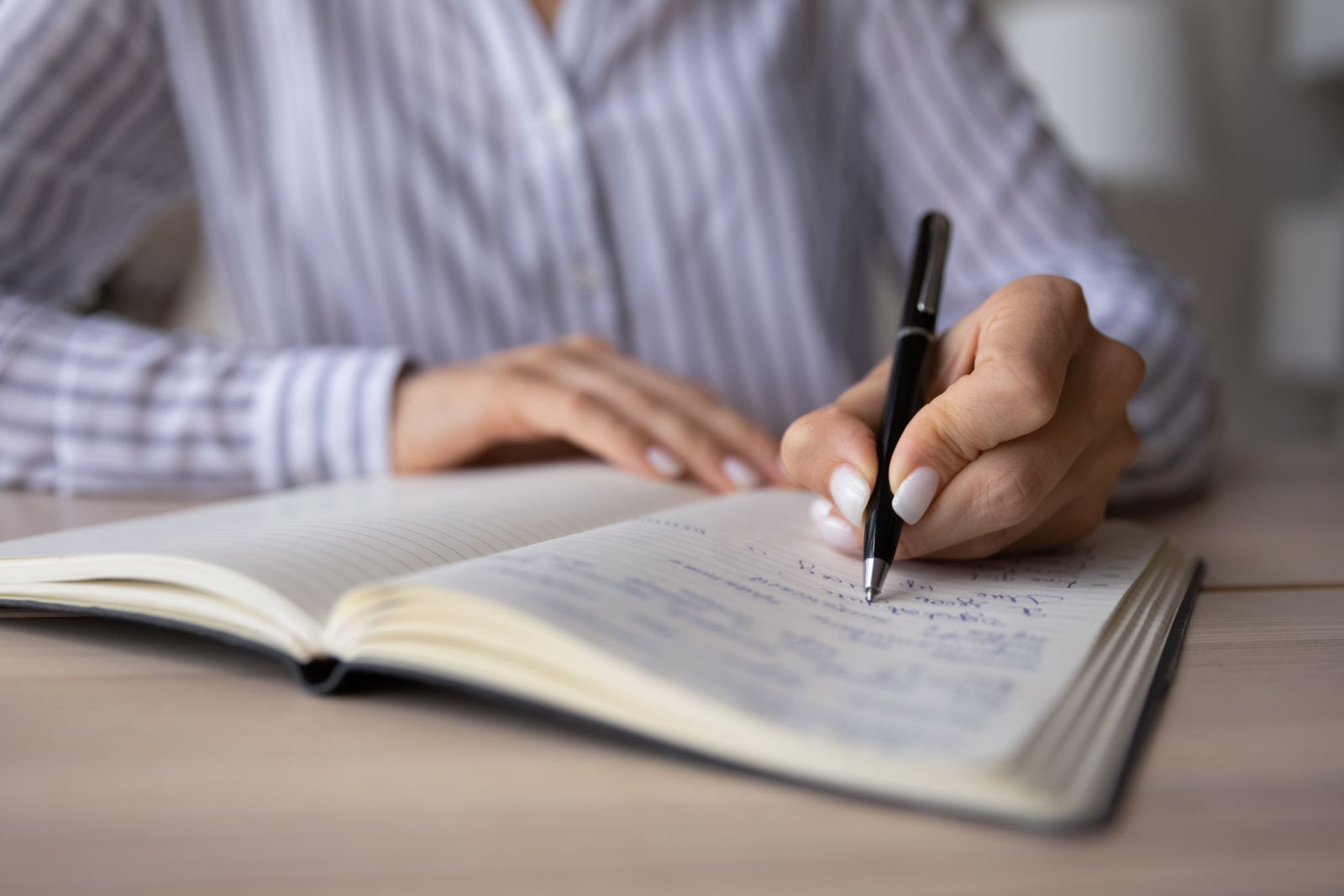
Kako sve to funkcionira
Bilo da se želite osloniti na mobilnu aplikaciju ili skener kao takav, princip pretvaranja pisanog teksta u digitalni oblik u biti je isti. Apsolutna osnova digitalizacije rukopisnog teksta u oblik koji se može uređivati, primjerice, u uređivaču teksta jest skeniranje izvornika. Za to Vam može poslužiti kako površina za skeniranje skenera u koju jednostavno umetnete dokument, a potom pustite da ga skener "ozrači" i tako njegov oblik transformira u digitalnu verziju, kao i mobilne aplikacije koje, međutim, rade mnogo jednostavnije. Kod skeniranja preko mobilnog telefona koristi se samo njegova kamera kojom de facto slikate zadani dokument i onda samo pustite da softver telefona prepozna pojedine elemente na fotografiji i omogući Vam rad s njom.
Tehnologija koju i skeneri i druga elektronika koriste za prepoznavanje i zatim pretvaranje (ne samo) rukom pisanog teksta u digitalni oblik zove se Intelligent Word Recognition, a često se može susresti i njezina kratica IWR. U biti, radi se o naprednijoj tehnologiji optičkog prepoznavanja znakova koja se ranije koristila, ali se koristi prvenstveno za digitalizaciju strojno ispisanih dokumenata.
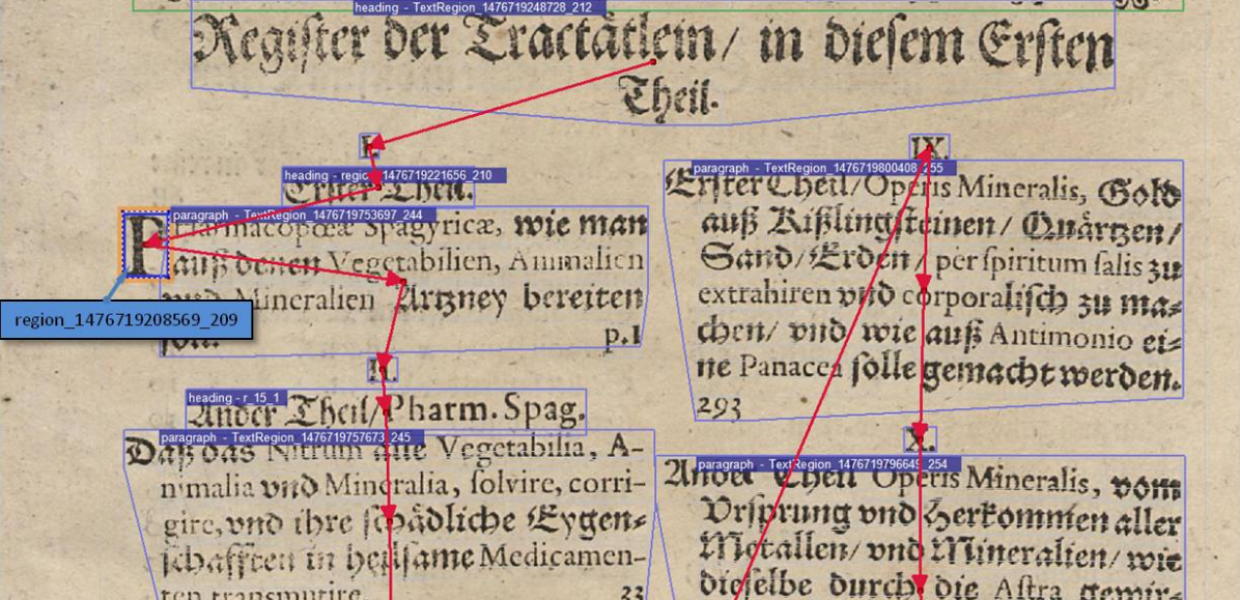
Primjer povijesnog prijevoda teksta korištenjem IWR i OCR tehnologije. Izvor: pro.europeana.eu
Iako je funkcionalnost IWR-a kao takvog relativno složena, može se vrlo jednostavno reći da aplikacije opremljene ovom tehnologijom skeniraju riječi i retke u cjelini, s tim da ih naknadno pokušavaju prepoznati uz pomoć strojnog učenja i umjetnog učenja, inteligencije, uspoređujući ih s ogromnim brojem različitih uzoraka koje već poznaje. Nakon što pronađe podudaranje, može ispravno pretvoriti rukom pisani tekst iz logike stvari u digitalni oblik, tako da onda možete raditi s njim kao što biste radili s klasičnim digitalnim dokumentima. Međutim, nerijetko se događa da se sva slova ne prepoznaju savršeno, što rezultira svakakvim tipfelerima koje korisnik mora ispraviti. No, sa slovima i brojkama bez interpunkcijskih znakova obično nema problema, ako nisu previše “izgrebani”.
S obzirom na to kako funkcionira cijela konverzija fontova, vjerojatno Vas neće iznenaditi da je ovo domena uglavnom zadnjih nekoliko godina. Zbog korištenja umjetne inteligencije, strojnog učenja i posljedično klasične izvedbe uređaja za ove elemente, konverzija je dosta zahtjevna, zbog čega je u prošlosti bilo više-manje nemoguće osmisliti nešto tako napredno, a kada su programeri to pokušali učiniti, rezultati su bili loši. U današnje vrijeme, zahvaljujući tehnološkom napretku, ova stvar je potpuni komad torte.
Savjet: Vjerojatno najkorišteniji uređaj za skeniranje dokumenata, nakon pametnih telefona, su višenamjenski printeri, koje skeneri imaju. Ako ne znate što očekivati od njih, pročitajte naš stariji članak Prednosti i nedostaci višenamjenskih printera u kojem smo govorili o ovoj temi.
Kako pretvoriti rukom pisani tekst na mobitelu
Najbrži i najsvestraniji način za digitalizaciju rukom pisanog teksta je korištenje mobilnih telefona. Imamo ih gotovo cijelo vrijeme pri ruci, zahvaljujući čemu se mogu koristiti puno brže od klasičnih skenera. Što se tiče aplikacija koje su potrebne za pretvaranje pisanog teksta u digitalni oblik, pronaći ćete ih bezbroj u App Storeu i Google Playu. I Google, koji razvija Android, i Apple, koji razvija iOS, već su osmislili svoja rješenja, koja su također vrlo kvalitetna.
Pretvorba rukom pisanog teksta na iPhoneu
Da biste pretvorili rukom pisani tekst na iPhoneu, samo trebate imati aktiviranu značajku Live Text koja je dostupna u iOS 15 i novijim verzijama OS-a. Ovdje može biti malo teško aktivirati se, ali rezultat je vrijedan toga. Sve što trebate učiniti je dodati engleski u pododjeljku Jezik i regija u odjeljku Općenito preko postavki, i ostaviti ga pod Hrvatski. Nakon što to učinite, Live Text se može aktivirati pomoću prekidača na dnu zaslona, pri čemu će iPhone automatski prepoznati svaki tekst s fotografija ili skeniranih slika nakon što se aktivira. Možete ga jednostavno kopirati i pretvoriti u razne dokumente i slično. Jedina začkoljica je da u ovom slučaju možete zaboraviti podršku za dijakritičke znakove, budući da je Live Text trenutno kompatibilan samo s nekolicinom jezika, nažalost hrvatski nije jedan od njih. Upravo zbog toga je aktivacija ove funkcije prilično komplicirana.
Pretvorba rukom pisanog teksta na Androidu
U slučaju telefona s Android OS-om, cijela stvar je puno jednostavnija. Sve što trebate je aplikacija Google Photos koja integrira funkcije Google Lensa. Ukoliko imate instaliranu aplikaciju, dovoljno je otvoriti fotografiju ili sken dokumenta u njoj, pri čemu je potrebno "izvući" rukom ispisani font, zatim tapnuti na ikonu Google Lens (izgleda kao naočale) u dno aplikacije i gotovi ste - od sada biste trebali moći kopirati tekst i stoga njime rukovati na isti način kao u slučaju iPhonea. Međutim, kao iu prethodnom slučaju, interpunkcija nažalost nije prijatelj.
Neki od Vas će možda otkriti da je prepoznavanje teksta također dostupno u prirodnoj fotogaleriji na Androidu, bez potrebe za korištenjem Google Photos. U ovom slučaju imate jedan od novijih pametnih telefona koji ima integrirane Google Lens funkcije direktno u kameru, a time i u sustav kao takav, što dodatno olakšava prevođenje rukom pisanog teksta. Nažalost, implementacija funkcije ovisi o proizvođaču, tako da je nemoguće točno reći koji su modeli sretni, a koji moraju preuzeti Google fotografije.
Savjet: Jeste li znali da ne samo da možete skenirati putem mobilnog telefona, već ga možete koristiti i za print? Ako ne znate kako to učiniti, u našem članku Kako tiskati s mobilnih uređaja: Vodič za početnike naučit ćete sve što trebate korak po korak.

Univerzalna aplikacija za pretvaranje rukom pisanog teksta
Ako iz nekog razloga niste zadovoljni nativnim rješenjima za pretvaranje rukom pisanog teksta u digitalni oblik, možete posegnuti za brojnim alternativnim rješenjima dostupnima i na iPhoneu i na Androidu. U nastavku predstavljamo tri najpopularnija, a usudili bismo se reći i najbolja.
Microsoft OneNote
To je vjerojatno jedna od najpoznatijih aplikacija za bilježenje na svijetu, dostupna i na stolnom računalu i na mobilnom uređaju, u svim slučajevima može se preuzeti iz trgovina aplikacijama odgovarajućih platformi. OneNone je prilično jednostavan za korištenje i njegova funkcionalnost je vrlo dobra. Kako biste pisani tekst pretvorili u digitalni oblik, samo u njega ubacite skenirani ili fotografirani dokument i zatim iz opcija odaberite Kopiraj tekst sa slike (ili ako je aplikacija na Vašem uređaju na engleskom, kopirajte tekst sa slike). Naknadno ste u mogućnosti rukovati tekstom prema svojoj volji i potrebama. Velika prednost aplikacije je što prilično dobro razumije hrvatske dijakritičke znakove, ali morate imati na umu da skenirani dokument mora biti najviše moguće kvalitete kako bi aplikacija iz njega mogla "izvući" sve po potrebi.
Pen to Print
Još jedna stvarno izvrsna (i zahvaljujući tome korisnicima omiljena) aplikacija za pretvaranje rukom pisanog teksta u digitalni oblik zove se Pen to Print. U osnovnoj verziji, koja je dovoljna za pretvorbu teksta, aplikacija je besplatna, ali ako želite digitalizirani tekst u različitim formatima spremati u vlastitu pohranu na oblaku, morate doplatiti jedan od napredne verzije. No, lijepo je što se s osnovnom verzijom za normalan rad snalazite bez problema. No, nultu cijenu iskupljuje izostanak podrške za dijakritičke znakove, što znači da morate očekivati da ćete to morati popraviti.
Google Lens
Posljednja iznimno korisna i zanimljiva aplikacija je Google Lens na Androidu, odnosno Google na iOS-u. To je u biti namjenska aplikacija koja Vam omogućuje korištenje izlaza iz Vaše kamere na veliki broj načina u kombinaciji sa strojnim učenjem i Google AI. Korištenje aplikacije za pretvorbu teksta je potpuno jednostavno. Sve što trebate učiniti je otvoriti Google Lens na Androidu i Google na iPhoneu, zatim samo odabrati ikonu kamere, zatim tekst i gotovi ste. Nakon fotografiranja dokumenta s tekstom kroz ovo sučelje, moguće je odmah krenuti s kopiranjem istog koliko god je potrebno. Ako se pitate zašto se aplikacija na iOS-u zove drugačije nego na Androidu, to je zato što su na iOS-u Google i Google Lens spojeni u jednu tako da korisnici ne moraju preuzimati više aplikacija, dok je na Androidu (tj. Googleovoj platformi) dostupan "u osnovi" pa je stoga bilo nepotrebno spajati išta više ovdje - pogotovo kada je neke funkcije Google Lensa sustav već preuzeo. Izradom zasebne Lens aplikacije, Google je postigao to da svoje funkcije bolje prezentira na svojoj platformi. I naravno, sve je to potpuno besplatno, baš kao i na iOS-u.
Kako pretvoriti rukom pisani tekst na računalu
Ako Vam iz nekog razloga nije ugodno prenositi rukom pisani tekst putem mobitela, naravno da u te svrhe možete koristiti i računalo. Kvaka je, međutim, u tome što će Vam u takvom slučaju trebati skener i što će nakon skeniranja dokumenta vjerojatno biti potrebno dodatno ga "provući" kroz neki softver koji iz njega može izdvojiti rukom pisani tekst. Iako neki proizvođači printera već nude ovu funkciju u svojim aplikacijama za upravljanje skenerom kao takvim, to nažalost nije pravilo. Problem je, međutim, u tome što pronalaženje pouzdane aplikacije za računalo može biti znatno kompliciranije nego za mobilni telefon, te stoga toplo preporučamo da ne ulazite u eksperimente (također zbog opasnosti od zaraze virusom), već računajte na rješenje proizvođača ili na gore spomenuti Microsoft OneNote koji je dostupan i za računala.
Savjet: Dobiti virus na računalu nije nimalo ugodna stvar. Međutim, istina je da često o tome ne morate znati dugo vremena, a ipak se s tim susrećete svakodnevno. Objasnili smo kako možete znati je li vaše računalo zaraženo u našem starijem članku, koji svakako vrijedi pročitati.

Usredotočenost na skener
Dok na skeniranje dokumenta putem mobitela ne možete utjecati jer se sve odvija preko integrirane kamere, kod skeniranja putem računala je upravo suprotno. Na Vama je koji ćete skener ili višenamjenski printer odabrati za te namjene, a ako se stvarno ozbiljno bavite skeniranjem, logično je da ćete se odlučiti za najbolji mogući. Srećom, u slučaju skenera, samo razlučivost navedena u DPI igra ulogu, pri čemu što je veća to bolje, zatim dubina boje koja pokazuje sposobnost skenera da razlikuje nijanse dokumenta (48 bita se najčešće koristi kod trenutak) i na kraju možda samo maksimalna veličina skeniranih dokumenata. Općenito, za visokokvalitetno skeniranje rukom pisanog dokumenta potreban je skener razlučivosti od najmanje 600 DPI, jer je on već relativno pristojno detaljan.
Savjet: Pojam DPI možete susresti ne samo kod skenera, već i kod printera. Ako Vas zanima više informacija o tome, pročitajte naš stariji članak Što znači DPI rezolucija pri tisku i kako prema njoj odabrati odgovarajući printer, u kojem smo detaljno obradili ovu temu.
Savjeti za kvalitetne skenere
BROTHER DS-640
Iako se radi o jeftinijem modelu s cijenom nižom od parsto eura, definitivno ima čime impresionirati. Rezolucija mu je 600 DPI, što je apsolutno dovoljno, s obzirom da može skenirati do 15 stranica u minuti. Lijepo je i to što se radi o klasičnom stretch skeneru koji zauzima jako malo mjesta.

WorkForce DS-1630
Ovo je jedan od najboljih modela srednje klase koji možete izabrati. Iako će zauzeti više mjesta kod kuće ili u uredu od dosadašnjeg BROTHER-a, radi se o klasičnom ravnom skeneru, ima ulagač do 50 listova papira, rezoluciju od 1 200 DPI i izvrsnu brzinu do 25 stranica u minuti. Dakle, radi se, bez imalo pretjerivanja, o pravom skenerskom topu koji Vaše dokumente može brzo, a pritom u prvoklasnoj rezoluciji, pretvoriti u digitalni oblik. Sve to po relativno povoljnoj cijeni od oko 358 € (2 700 kn).
EPSON skener WorkForce DS-1630, A4, 1 200 x 1 200 dpi, USB 3.0 | TonerPartner.hr

HP ScanJet Pro 4600
Ako se ozbiljno bavite skeniranjem, ovaj model je izvrstan izbor za Vaše potrebe. Cijena mu je oko 822 € (30 kn) , ali s druge strane, za to dobivate stroj rezolucije 1 200 DPI, ali iznad svega nevjerojatnu brzinu od 40 stranica u minuti. Skeniranje preko njega bit će doista munjevito, a velika pozitivna strana je i ulagač listova te mogućnost povezivanja na mrežu i na taj način daljinskog upravljanja njime, odnosno daljinskog dobivanja skeniranih dokumenata s njega. Šlag na torti je HP Instant-on funkcija zahvaljujući kojoj možete početi skenirati dokumente praktički odmah nakon uključivanja uređaja.
HP ScanJet Pro 4600 fnw1 (A4, 1 200 x 1 200, USB 3.0, Ethernet, Wi-Fi, ADF) | TonerPartner.hr

Savjeti za kvalitetne višenamjenske printere
HP LaserJet MFP M140we
Iako se radi o osnovnom modelu višenamjenskog printera, svakako ima što za ponuditi. Mogućnosti tiska su mu na vrlo pristojnoj razini, košta manje od 198 € (1 500 kn) i, što je najvažnije, nudi razlučivost od 600 DPI pri skeniranju, što je više nego dovoljno za pretvaranje rukom pisanog teksta u digitalni oblik. Međutim, treba uzeti u obzir da je brzina skeniranja ovdje prilično spora - dolazite samo do jedne stranica u minuti.

Xerox C235V
Multifunkcionalni printer koji se zahvaljujući mogućnostima tiska, ali i mogućnosti daljinskog upravljanja putem WiFi-a ili Etherneta može svrstati u srednju klasu, definitivno se ne boji skeniranja. Ima ulagač stranica, zahvaljujući kojem je u mogućnosti automatski skenirati više skenova bez potrebe za intervencijom korisnika. Rezolucija skeniranja ovdje je 600 DPI, što je također potpuno dovoljno za pretvaranje teksta u digitalni oblik. Cijena ovog modela je ispod 490 € (3 700 kn).

HP PageWide Pro MFP 477dw
Posljednji savjet za višenamjenski printer može se opisati kao vrhunski. Mogućnosti tiska ovog modela su već sada na doista visokoj razini, uz rezoluciju skeniranja od prekrasnih 1 200 DPI, a sve to pri brzini do 25 skeniranih stranica u minuti. Naravno, tu je i mogućnost daljinskog upravljanja, skeniranja u maksimalnim dimenzijama 216 x 354 mm ili faksa. Cijena tog modela je, međutim, već preko 609 € (4 600 kn).

Savjet: Pretvorba pisanog teksta u elektronički oblik danas više nije problem, ali, kao što ste naučili u prethodnim redcima, nažalost nije u potpunosti 100 % i istovremeno zahtijeva barem malo tehnološke osposobljenosti za te svrhe. Dakle, ako imate izbora, uvijek je bolje izraditi elektronički tekst izravno na računalu i ne oslanjati se na konverziju. Kako biste bili što brži i učinkovitiji u njegovoj izradi, savladajte tipkanje sa svih deset prsti. Analizirali smo kako naučiti pisati sa svim prstima u ovom članku.
Slični članci
 6 minuta čitanja
6 minuta čitanja
Kako naučiti tipkati svih deset prstiju: savjeti o programima i postupcima
Jeste li se ikada zapitali koliko biste vremena uštedjeli na poslu da možete tipkati sa svih deset prstiju na tipkovnici računala umjesto samo svojim stilom? Ako je tako, došli ste na pravo mjesto. Ako imate motivaciju da svoj stil pisanja promijenite u pisanje sa svih deset prstiju, u ovom članku ćemo Vam reći koje će Vam prednosti to donijeti, kako nastaviti s učenjem i koje besplatne aplikacije koristiti. A budući da smo završili svih deset lekcija pisanja, dodat ćemo nekoliko savjeta iz života.
Cijeli članak » 4 minute čitanja
4 minute čitanja
Što je to DPI i kako prema tome odabrati odgovarajući printer?
Većina kupaca pri odabiru printera za ured ili za kućnu upotrebu u obzir uzima faktore poput cijene, vrste i funkcija uređaja. Međutim, malo kupaca skreće pažnju na DPI vrijednost koja je jedna od ključnih karakteristika printera. Jednostavno rečeno, ovaj parametar pruža informaciju o visini kvalitete ispisa pojedinog printera i za koju je namjenu taj printer onda i najprikladniji. Ne znate što označava DPI? U ovome članku pokušat ćemo vam to razjasniti.
Cijeli članak »


